图文教你查看电脑序列号ID的方法 电脑的序列号ID怎么看
更新时间:2023-04-01 16:04:17作者:xiaoliu
每台电脑都是专属的序列号ID,它就像身份证一样,序列号是生产设备厂商给予的,用来给你的电脑系统正版授权用的。一些用户想要查看自己电脑序列号ID,但不知道在哪里查阅,为此小编图文分享查看电脑序列号ID的方法,感兴趣的来看看。
1、在我们的电脑的左下角,点击我们的设置。
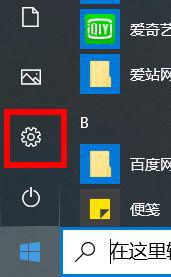
2、在Windows设置中选择我们的系统。
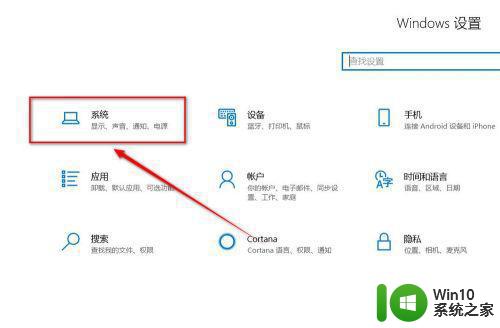
3、在系统中下划选择我们的“关于”。
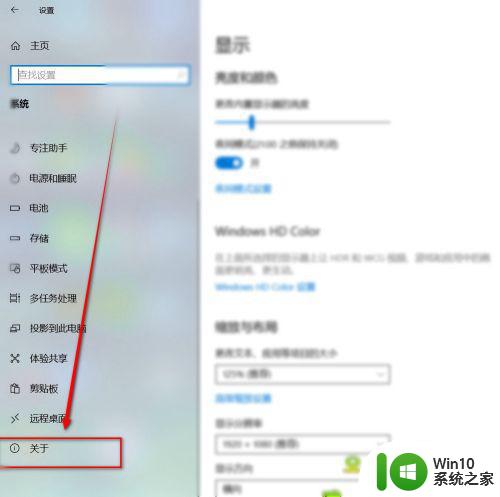
4、在关于看到我们的产品ID。产品ID就是我们电脑的序列号。
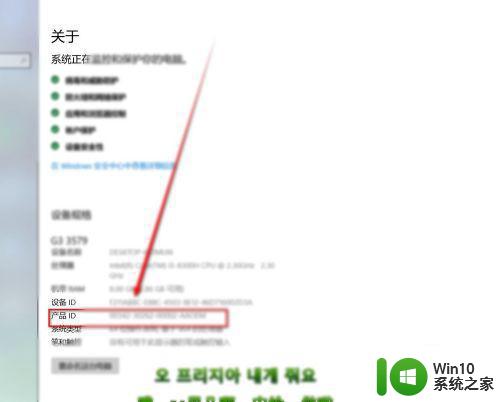
电脑序列号ID用途是比较多的,参考三个步骤操作后,轻松看到电脑序列号ID是多少。
图文教你查看电脑序列号ID的方法 电脑的序列号ID怎么看相关教程
- 电脑型号和序列号在哪看 如何查看电脑的型号和序列号
- win10怎么查看硬盘序列号 win10查看硬盘序列号方法
- win8快速查看产品序列号的方法 win8如何快速查看产品序列号
- 电脑系统id怎么查看 电脑系统ID在哪里查看
- 如何查看电脑主板序列号 电脑主板序列号在哪里可以找到
- 笔记本电脑序列如何查看 笔记本电脑序列号在哪里可以找到
- 教你查看电脑surface型号的方法 微软Surface电脑型号查询方法
- ps序列号cs6序列号 Photoshop免费序列号大全
- 苹果电脑的电脑型号如何查看 查看苹果电脑型号的方法
- steam怎么查看自己的id steam游戏id怎么查
- wps序号排列怎操作 wps序号排列方法
- cad2007序列号激活码2023 万能可用的cad2007序列号和密钥永久
- U盘装机提示Error 15:File Not Found怎么解决 U盘装机Error 15怎么解决
- 无线网络手机能连上电脑连不上怎么办 无线网络手机连接电脑失败怎么解决
- 酷我音乐电脑版怎么取消边听歌变缓存 酷我音乐电脑版取消边听歌功能步骤
- 设置电脑ip提示出现了一个意外怎么解决 电脑IP设置出现意外怎么办
电脑教程推荐
- 1 w8系统运行程序提示msg:xxxx.exe–无法找到入口的解决方法 w8系统无法找到入口程序解决方法
- 2 雷电模拟器游戏中心打不开一直加载中怎么解决 雷电模拟器游戏中心无法打开怎么办
- 3 如何使用disk genius调整分区大小c盘 Disk Genius如何调整C盘分区大小
- 4 清除xp系统操作记录保护隐私安全的方法 如何清除Windows XP系统中的操作记录以保护隐私安全
- 5 u盘需要提供管理员权限才能复制到文件夹怎么办 u盘复制文件夹需要管理员权限
- 6 华硕P8H61-M PLUS主板bios设置u盘启动的步骤图解 华硕P8H61-M PLUS主板bios设置u盘启动方法步骤图解
- 7 无法打开这个应用请与你的系统管理员联系怎么办 应用打不开怎么处理
- 8 华擎主板设置bios的方法 华擎主板bios设置教程
- 9 笔记本无法正常启动您的电脑oxc0000001修复方法 笔记本电脑启动错误oxc0000001解决方法
- 10 U盘盘符不显示时打开U盘的技巧 U盘插入电脑后没反应怎么办
win10系统推荐
- 1 番茄家园ghost win10 32位旗舰破解版v2023.12
- 2 索尼笔记本ghost win10 64位原版正式版v2023.12
- 3 系统之家ghost win10 64位u盘家庭版v2023.12
- 4 电脑公司ghost win10 64位官方破解版v2023.12
- 5 系统之家windows10 64位原版安装版v2023.12
- 6 深度技术ghost win10 64位极速稳定版v2023.12
- 7 雨林木风ghost win10 64位专业旗舰版v2023.12
- 8 电脑公司ghost win10 32位正式装机版v2023.12
- 9 系统之家ghost win10 64位专业版原版下载v2023.12
- 10 深度技术ghost win10 32位最新旗舰版v2023.11